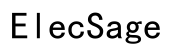引言
USB鍵盤廣泛應用於各種設備,無論是商務電腦還是個人娛樂設施,鍵盤都是不可或缺的工具。突然發現USB鍵盤沒反應,會讓你立即面臨困境:文字輸入中斷、遊戲無法進行等等。本篇文章將探討如何識別USB鍵盤失效的潛在原因,並提供易於實施的解決方案,幫助你恢復鍵盤的正常運作。

常見的硬體問題
若要排查USB鍵盤無效,首先應該從硬體檢查開始:
- 檢查USB連接性:確保USB插頭穩固連接。嘗試將鍵盤插入其他USB接口,以排除接口故障。
- 電源供應狀態:某些鍵盤需要額外供電,如果電源燈未亮,要確認設備的供電狀態。
- 端口和電纜損壞:檢查電纜是否存在磨損或斷裂的現象,這可能是鍵盤失效的原因。
在進行完基本的硬體排查後,如果問題仍無法解決,這可能涉及更深的軟體層面問題。
軟體問題排查
當硬體檢查未見異常時,需要檢視可能的軟體問題:
- 系統驅動更新:在設備管理器中檢查鍵盤驅動是否需要更新,過時的驅動程序可能導致故障。
- 設備管理器設置:查看是否有設備出現故障標記,若有,卸載該設備並重啟電腦以重新安裝驅動。
- 系統兼容性檢查:確認鍵盤與操作系統的兼容性,某些更新可能影響硬體運作。
軟體問題排查可解決很多由驅動或設置引起的問題,若此方法無效,則應考慮其他外部因素。

外部因素
除了內部問題,外部因素也可能影響鍵盤操作:
- 病毒與惡意軟件的影響:執行全系統病毒掃描,以排除因惡意程序導致的問題。
- 靜電放電(ESD)問題:靜電可能干擾設備,重新插拔鍵盤並重新啟動電腦能有效解決此類問題。
- 外設過載可能性:避免在USB集線器上同時連接過多設備,以防止鍵盤受影響。
排查外部因素後,若鍵盤仍無法正常運作,可以進行更高層次的解決方案。
高級解決方案
經過以上方法仍無法解決問題,可採用以下高級解決方案:
- BIOS設置檢查:進入BIOS,查看USB支持是否開啟,更新BIOS也可能修復相關錯誤。
- 使用安全模式進行測試:在安全模式下啟動系統,以排查第三方程序的干擾。
- 嘗試替換鍵盤:如使用其他鍵盤能正常運作,則可能是原鍵盤的硬體問題。
運用這些高級方法後,多數情況下應能解決鍵盤的功能失效。

結論
解決USB鍵盤沒反應的問題涉及多方面的排查,從基本的硬體檢查到高階的系統設置調整。定期維護設備,保持系統更新,能有效預防類似問題的發生。透過詳細的檢查流程,不僅能快速識別問題,也能增強用戶對設備的操控能力。
常見問題解答
為什麼我的USB鍵盤突然無法使用?
可能由於連接不良、驅動程序問題或受外部因素如病毒或靜電影響。
如何更新鍵盤驅動程序?
訪問設備管理器,選擇鍵盤設備,然後點選’更新驅動程序’即可完成更新。
什麼時候應該考慮更換鍵盤?
如果多次嘗試硬體和軟體解決方案都無效,或鍵盤有明顯損壞時,應考慮更換。
Visited 1 times, 1 visit(s) today